cad如何转dxf文件?分享两种操作方法
发表时间:2022年10月10日 星期一
从事工程设计相关小伙伴们应该经常使用cad作图软件,在编辑完成后,我们会将文件保存为dwg或dxf格式。那大家知道cad如何转dxf文件吗?今天给大家分享两个简单好用的方法,一起来文中看看具体操作步骤吧。

使用工具一:迅捷cad转换器
该软件既兼容cad版本的相互转换,还支持将cad转换成pdf、jpg等多种文件格式,是一款转换质量高、转换速度快的文件格式转换软件。今天用到的是cad版本转换功能,可以转换多种cad版本。
立即下载
操作步骤:
1.下载并打开该软件,在左边功能栏中点击“cad版本转换”功能,添加cad文件,也可以直接拖拽至软件中。
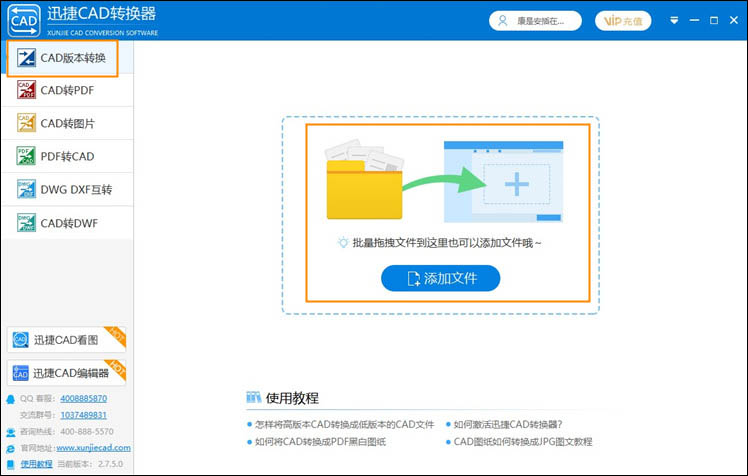
2.cad文件添加好后,设置转换后的【输出目录】即保存的位置,再设置【输出类型】为dxf,然后选择【输出版本】,有AutoCAD 2018-2022、AutoCAD 2013-2017、AutoCAD 14等版本。最后点击【批量转换】,系统就开始自动转换为dxf文件并保存到指定位置。
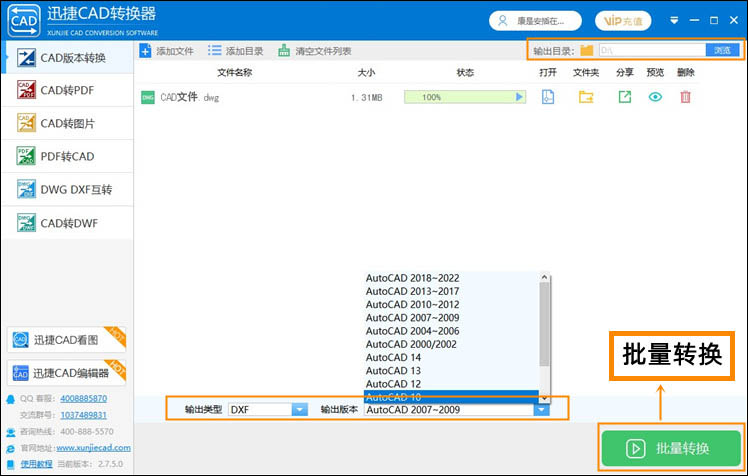
使用工具二:迅捷caj转换器
该软件支持caj、pdf等多种文件转换操作,还具备cad转换、文字语音互转、图片格式互转等功能。一键添加即可批量转换,精准还原排版,支持添加多种文件格式,并对文件进行加密保护。今天使用的是其中的cad版本转换功能,可以转换多种cad版本。
立即下载
操作步骤:
1.下载并打开软件,在上方的功能栏中选择【cad转换】,再点击【cad版本转换】功能,添加cad文件。
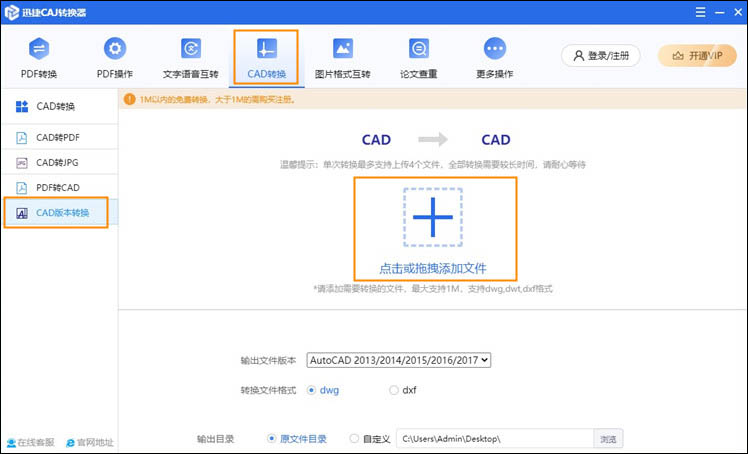
2.cad文件添加好后,选择【输出文件版本】,有多种版本可以选择,再设置【转换文件格式】为dxf格式,然后设置文件的【输出目录】,可以选择原文件目录,也可以自定义。最后点击【开始转换】,系统就开始自动转换为dxf文件。
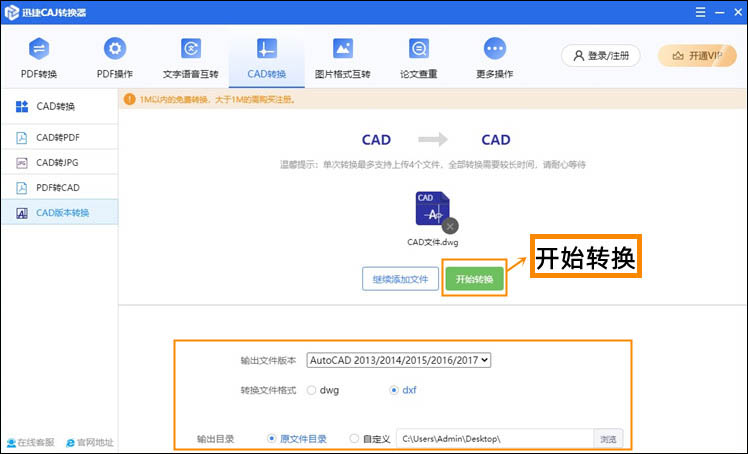
3.文件转换好后,会自动保存在指定位置。大家可以点击【打开文件】查看dxf文件,也可以点击【分享文件】,把dxf文件发送给别人,点击【继续添加文件】可以继续转换其他cad文件版本。
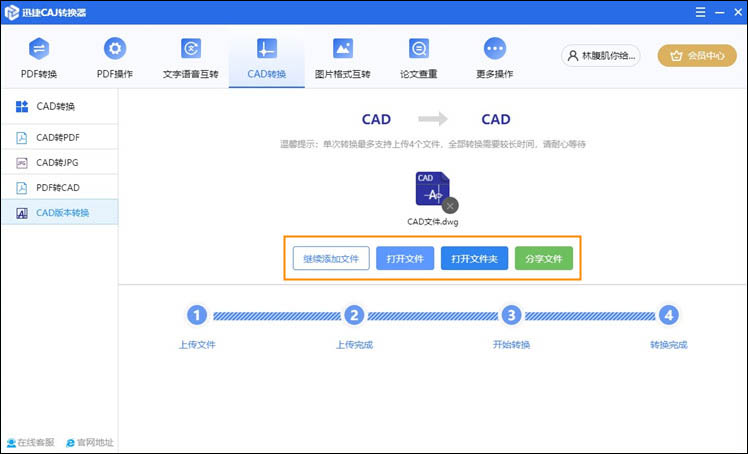
看完上面的分享,大家现在知道cad如何转dxf文件了吧。如果想要转换cad文件,可以试试文中推荐的两种方法,操作起来都非常简单。















